Mikä on jusched.exe ja onko se turvallista?

Mikä on jusched.exe? Onko jusched.exe vaarallinen virus? Tai miksi jusched.exe on käynnissä tietokoneellani! Vastataan näihin kysymyksiin ja tarkastellaan kuinka se poistetaan käytöstä.
Olet tullut tänne etsimään vastauksia kysymykseenkysymykset “Mikä on jusched.exe? Onko jusched.exe vaarallinen virus? Tai "Miksi jusched.exe toimii tietokoneellani!" Vastaan kaikkiin näihin ongelmiin JA selitän myös kuinka jusched.exe-palvelu / prosessi sammutetaan ja replikoidaan sen toiminnot Windowsin ajoitetulla tehtävällä, tallentaen molemmat resursseja ja mukavan tempun opettaminen. ;)
Ensin vastataan kysymykseen “Mikä on jusched.exe-prosessi?”.
Hyviä uutisia, se ei ole virus, mutta en vieläkäänpitää siitä. Jusched.exe-prosessi on Java-päivittäjä, jonka oletuksena oli asettaa tarkistamaan päivitykset kerran kuukaudessa. Kyse on siitä, että sovellus istuu siellä tekemättä mitään, mutta imemään arvokasta muistiasi ja CPU: ta odottaen 1x kuukausittain tarkistaaksesi SUN-sivuston uuden päivityksen.
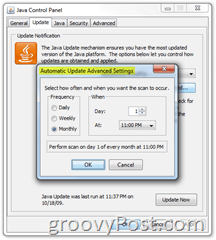
Voit nähdä tämän itse avaamalla Tehtävienhallinta (Pikanäppäin Ctrl + Shift + Esc) ja etsivät jusched.exe-prosessia. Kuvauksen alla voit nähdä, että se on Java-sovellus. Käytetyn muistin määrä ei ole niin suuri, mutta silloinkin, kun se on tehtävänhallinnan prosessiluettelossa, se voi silti olla ärsyttävää. Minun Windows 7 Järjestelmä, se vei 4 megatavua ja vielä 4 meitä toisella tilillä, johon olin kirjautunut sisään. Päästämme eroon siitä!

Kuinka poistaa jusched.exe käytöstä
1. Avata ja Aloitusvalikkoja Klikkaus Ohjauspaneeli. Löydät helposti Jaava ohjaus, Muuttaa ja Näkymä että Suuret kuvakkeet. Tuplaklikkaus Jaava aloittaaksesi.
(Huomaa: Windows Vista- ja Windows 7 -käyttäjät voivat myös vain napsauttaa Windowsin Käynnistä-painiketta (Pikanäppäin Ctrl + Esc tai Win Key) ja kirjoittaa Java)

2. Klikkaus ja Päivittää välilehti. Poista Valinnat laatikko Tarkista päivitykset automaattisesti. Varoitusikkuna ilmestyy, minusta on joka tapauksessa mielenkiintoinen Klikkaus Älä koskaan tarkista. Mene alas ja Klikkaus kunnossa loppuun Java-ohjauspaneelin ikkunassa.

Okei, jusched.exe ei enää tuhlaa resursseja. En kuitenkaan koskaan tee jotain vastuutonta jättämällä järjestelmäsi turvattomaan tilaan IE: ei tarkista ja asenna JAVA-tietoturvapäivityksiä! Koska Java-hyväksikäyttö on yleinen tapaus, siirrytään nyt yksinkertaiseen tapaan ottaa automaattisesti käyttöön kuukausittainen Java-päivitysprosessi Windowsin ajoitetun tehtävän avulla.
Miten Update Java -sovellusta käyttämättä jusched.exe-sovellusta Windows 7: n tai Windows Vistan kanssa
3. Klikkaus ja Windowsin Käynnistä-painike (Pikanäppäin: Voita avain), hakukenttään Tyyppi Tehtävien aikataulu. Klikkaus ja Tehtävien aikataulu käynnistää se.

4. Oikeassa paneelissa Klikkaus Luo perustehtävä

5. Käy ohjatun perustehtävän läpi, se on melko yksinkertainen ja edellyttää vain ajoittamista, kun haluat päivittää. Kun pääset Toiminta valikosta Valita Käynnistä ohjelma. Ohjelma / komentosarja -ruudussa Kirjoita tai Selaa: C: Program FilesJavajre6binjucheck.exe.
Jätä loput ruudut tyhjiksi ja Klikkaus Seuraava jatkaa ja lopettaa.
Huomaa: Riippuen siitä, mitä Java-versiota käytät, tämä sijainti saattaa hieman vaihdella. x64- tai 64-bittisillä järjestelmillä on polku C: Ohjelmatiedostot (x86) Javajre6binjucheck.exe

Valmista!
Nyt, kun saavut suunniteltuun aikaanasettamasi Java lataa jucheck.exe-tiedoston tarkistaakseen, onko päivityksiä. Jos kaikki menee hyvin ja päivityksiä ei ole, näet silti ikkunan, joka kertoo vain, että sekki toimi. Ei enää jusched.exe-tiedostoa, mutta ylläpidät silti saman toiminnallisuuden / tietoturvan!

Eikö ole hyvä olla puhdas!










Jätä kommentti